5.3. Exportación de almacenamiento a través de NFS¶
Acronis Cyber Infrastructure le permite organizar los nodos en un clúster de NFS de alta disponibilidad en el cual puede crear recursos NFS compartidos. En términos de Acronis Cyber Infrastructure, un recurso NFS compartido es un punto de acceso para un volumen y, como tal, se le puede asignar una dirección IP o un nombre DNS. A su vez, al volumen se le pueden asignar las propiedades habituales: redundancia, tipo, nivel y dominio de fallos. Puede crear múltiples exportaciones NFS en cada recurso compartido, las cuales, en realidad, son directorios exportados para los datos del usuario. Cada exportación cuenta con, entre otras propiedades, una ruta que, en combinación con la dirección IP del recurso compartido, identifica de forma única la exportación en la red y le permite montarla mediante comandos estándar.
En el aspecto técnico, los volúmenes de NFS se basan en el almacenamiento de objetos. Aparte de ofrecer alta disponibilidad y escalabilidad, el almacenamiento de objetos elimina los límites en cuanto a la cantidad de archivos y el tamaño de los datos que puede conservar en el clúster de NFS. Cada recurso compartido es perfecto para guardar miles de millones de archivos de cualquier tamaño. Sin embargo, esta escalabilidad implica una sobrecarga de E/S que se desperdicia en cambios en el tamaño del archivo y reescrituras. Por este motivo, un clúster de NFS resulta perfecto para el almacenamiento de archivos estático o de respuesta intermedia, pero no se recomienda para el almacenamiento dinámico ni para alto rendimiento, donde se reescriben los datos con frecuencia (como en equipos virtuales activos). La integración de Acronis Cyber Infrastructure con soluciones de VMware, por ejemplo, se realiza preferentemente a través de iSCSI para lograr un mejor rendimiento.
Nota
Acronis Cyber Infrastructure únicamente es compatible con la versión 4 de NFS y posteriores, incluido pNFS.
5.3.1. Configuración de un clúster de NFS¶
Como NFS se basa en el almacenamiento de objetos, el proceso de creación de un clúster de NFS es similar al de uno de S3. Realice lo siguiente:
En la pantalla INFRAESTRUCTURA > Redes, asegúrese de que se han añadido los tipos de tráfico OSTOR privado y NFS en sus redes.
En el menú de la izquierda, haga clic en SERVICIOS DE ALMACENAMIENTO > NFS.
Seleccione uno o más nodos y haga clic en Crear clúster de NFS en el menú de la derecha.
Asegúrese de que está seleccionada la interfaz de red correcta en la lista desplegable.
Si fuese necesario, haga clic en el icono de rueda dentada y configure las interfaces de red del nodo en la pantalla Configuración de red.
Haga clic en CREAR.
Una vez se haya creado el clúster de NFS, puede continuar con la creación de los recursos NFS compartidos.
5.3.3. Creación de exportaciones NFS¶
El proceso de creación de exportaciones NFS incluye los pasos siguientes:
- Creación de una exportación raíz que contendrá las exportaciones del usuario.
- Montaje de la exportación raíz.
- Creación de exportaciones del usuario en la exportación raíz montada.
5.3.3.1. Creación de la exportación raíz¶
Si desea crear una exportación NFS raíz, siga los pasos siguientes:
En la pantalla SERVICIOS DE ALMACENAMIENTO > NFS > RECURSOS COMPARTIDOS, haga clic en el número de la fila del recurso compartido deseado en la columna Exportaciones. Esta acción abrirá la pantalla de recursos compartidos.
En la pantalla de recursos compartidos, haga clic en AÑADIR EXPORTACIÓN, especifique
raízcomo el nombre de la exportación y/como la ruta y seleccione el modo de accesolectura y escritura.Importante
No utilice otros nombres o rutas para la exportación raíz.
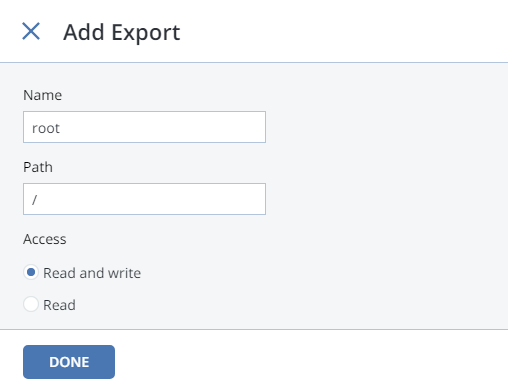
Esta acción creará un directorio con una ruta predeterminada que designa la ubicación de la exportación dentro del recurso compartido. Esta ruta se genera automáticamente a partir del nombre del recurso compartido y se utiliza para montar la exportación, junto con la dirección IP del recurso compartido.
Importante
No dé acceso a la exportación raíz a los usuarios.
La exportación raíz se mostrará en la lista de exportaciones.
Después de crear la exportación raíz, móntela como se describe en el Manual de usuario <users_guide:index>.
Advertencia
No monte los recursos NFS compartidos en nodos de clúster. Esta acción puede producir la congelación de los nodos.
5.3.3.2. Creación de exportaciones del usuario¶
Una vez creada y montada la exportación raíz, puede continuar con la creación de las exportaciones NFS del usuario. Para hacerlo:
- En la exportación raíz montada, cree un subdirectorio para una exportación del usuario, por ejemplo,
exportación1. - En la pantalla de recurso compartido, haga clic en AÑADIR EXPORTACIÓN, introduzca el nombre de la exportación del usuario, especifique
/exportación1como la ruta y seleccione el modo de acceso. - Haga clic en Realizado.
La exportación del usuario aparecerá en la lista de exportaciones.
5.3.4. Configuración de la autenticación y autorización del usuario¶
Acronis Cyber Infrastructure le permite autenticar usuarios para acceder a recursos NFS compartidos específicos a través de Kerberos y autorizarlos para que accedan a exportaciones NFS específicas dentro de estos recursos compartidos a través de LDAP.
5.3.4.2. Autorizar usuarios de exportación de NFS con LDAP¶
Cuando configura el acceso a un directorio de usuario a través de LDAP, puede controlar qué usuarios pueden acceder a qué exportaciones de NFS. Necesitará un directorio de cuentas de usuario con los parámetros acceso NFS deseados.
Para configurar el acceso a un servidor de LDAP, haga lo siguiente:
- El la pestaña CONFIGURACIÓN > Seguridad > LDAP, especifique la información siguiente:
- Dirección: la dirección IP del servidor LDAP;
- DN de base: el nombre distintivo del punto de inicio de la búsqueda;
- Haga clic en Guardar.
